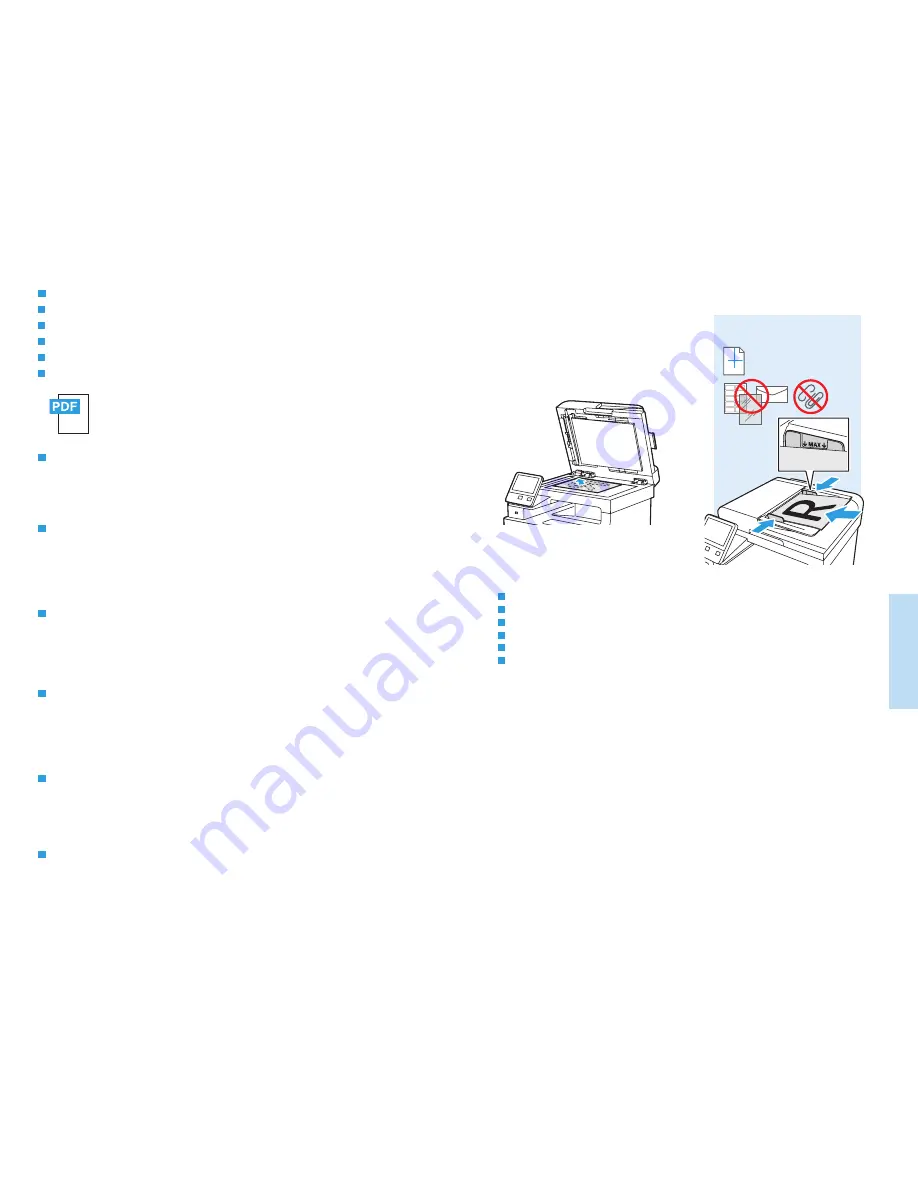
11
www.xerox.com/office/WC6515support
Scan
ning
N
umérisation
www.xerox.com/office/WC6515docs
60–125 g/m
2
(16–32 lb. Bond)
Y
X
X: 140–216 mm (5.5–8.5 in.)
Y: 140–356 mm (5.5–14.0 in.)
Di norma, la stampante è collegata a una rete piuttosto che a un singolo computer. Selezionare una destinazione per
le immagini scansionate sulla stampante. Alcuni metodi sono disponibili per qualsiasi utente. Altri metodi richiedono
l'accesso alla rete o destinazioni preparate. In questa guida, vengono trattati diversi metodi e i relativi vantaggi
principali.
Per informazioni dettagliate sulle procedure e ulteriori opzioni di scansione, fare riferimento alla Guida per l'utente.
IT
En général, l’imprimante est connectée à un réseau non à un seul ordinateur. Sélectionnez une destination pour
l’image numérisée sur l’imprimante. Certaines méthodes sont accessibles à tous. D’autres méthodes nécessitent un
accès réseau ou des destinations préparées. Ce guide décrit plusieurs méthodes et se concentre sur les principaux
avantages de chacune d’elles.
Pour obtenir une procédure détaillée et des options de numérisation supplémentaires, reportez-vous au Guide de
l’utilisateur.
FR
The printer is connected typically to a network rather than a single computer. You select a destination for the
scanned image at the printer. Some methods are available to anyone. Other methods require network access or
prepared destinations. This guide covers several methods and focuses on key advantages of each.
For detailed procedures and more scanning options, refer to the User Guide.
EN
Der Drucker ist i. d. R. mit einem Netzwerk verbunden und nicht mit einem Einzelcomputer. Der Zielspeicherort des
Scanbilds wird am Drucker ausgewählt. Einige Methoden sind für alle Benutzer verfügbar. Andere Methoden setzen
voraus, dass der Netzwerkzugriff möglich ist oder Ziele vorbereitet wurden. In dieser Anleitung werden mehrere
Methoden und deren Hauptvorteile erläutert.
Weitere Informationen zu Verfahren und Scanoptionen siehe Benutzerhandbuch.
DE
Generalmente la impresora está conectada a una red en lugar de a un solo PC. Seleccione un destino en la impresora
para las imágenes escaneadas. Algunos métodos están disponibles para todos. Otros requieren acceso a la red o
destinos preparados. Esta guía abarca varios métodos y se centra en las ventajas clave de cada uno de ellos.
Para procedimientos detallados y más opciones de escaneado, consulte la Guía del usuario.
ES
A impressora geralmente é conectada a uma rede, em vez de a um único computador. Você seleciona um destino
para a imagem digitalizada na impressora. Alguns métodos estão disponíveis para todos. Outros métodos exigem o
acesso de rede ou destinos preparados. Este guia abrange diversos métodos e se concentra nas principais vantagens
de cada um.
Para ver procedimentos detalhados ou mais opções de digitalização, consulte o Guia do usuário.
PT
Scanning
Numérisation
Scansione
Scannen
Escaneado
Digitalização
FR
IT
DE
ES
PT
EN
Load original images on the document glass or in the document feeder.
Placez les images initiales sur la glace d’exposition ou dans le chargeur de documents.
Caricare le immagini originali sulla lastra di esposizione o nell'alimentatore originali.
Vorlagen auf das Vorlagenglas oder in den Vorlageneinzug legen.
Coloque las imágenes originales en el cristal de exposición o en el alimentador automático de documentos.
Coloque as imagens originais sobre o vidro de originais ou no alimentador de originais.
EN
FR
IT
DE
ES
PT




































